Odpravite napako Amazon Music Not Downloading Error 200
Miscellanea / / April 05, 2023
Amazon Music je priljubljena storitev pretakanja glasbe, ki jo je razvil Amazon. Aplikacijo lahko namestite v svojo napravo in pretakate svoje najljubše pesmi. Vendar pa je veliko uporabnikov v zadnjem času poročalo, da se soočajo z napako pri prenosu 200 v aplikaciji Amazon Music. Če se tudi vi soočate s to napako, potem ne skrbite! Predstavljamo vam popoln vodnik, ki vas bo naučil, kako odpraviti napako pri prenosu Amazon Music. Sledite rešitvam, podanim v tem članku, da rešite težavo, da čakalna vrsta za prenos Amazon Music ne deluje ali da se čakalna vrsta za prenos Amazon Music zatakne. Torej, nadaljujte z branjem!
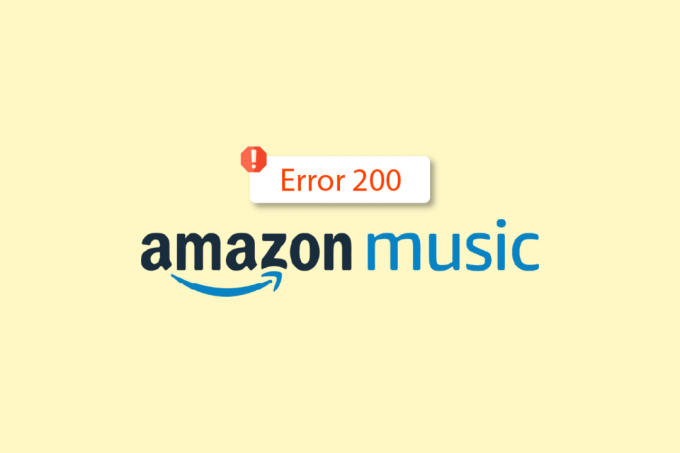
Kazalo
- Kako popraviti napako Amazon Music Not Downloading Error 200
- 1. način: Odpravljanje težav z omrežno povezljivostjo
- 2. način: Prisilno zaustavite aplikacijo Amazon Music
- 3. način: Počistite predpomnilnik aplikacije Amazon Music
- 4. način: podelite potrebna dovoljenja
- 5. način: Posodobite aplikacijo Amazon Music
- 6. način: Formatirajte kartico SD
- 7. način: Znova namestite aplikacijo Amazon Music
- 8. način: Obrnite se na podporo Amazon Music
Kako popraviti napako Amazon Music Not Downloading Error 200
Obstaja veliko možnih razlogov, zaradi katerih čakalna vrsta za prenos Amazon Music obstane. Nekateri izmed njih so navedeni spodaj;
- Nepravilna omrežna povezava.
- Zavrnjena dovoljenja za shranjevanje.
- Zastarela različica aplikacije.
- Poškodovani podatki aplikacije.
- Premalo prostora za shranjevanje.
Preden izvedete spodaj navedene metode za odpravljanje težav, morate zagotoviti, da strežniki Amazon Music delujejo. Obiščite Amazon Music Detektor navzdol strani, da preverite, ali je prišlo do izpada strežnika.

Če s strežnikom ni težav, sledite tem metodam za odpravljanje težav, da odpravite težavo, da se Amazon Music ne prenaša.
1. način: Odpravljanje težav z omrežno povezljivostjo
Prvič, imeti morate stabilno internetno povezavo, da rešite težavo, da čakalna vrsta za prenos glasbe Amazon Music ne deluje. Preberi ultimativni vodnik za odpravljanje težav s pametnim telefonom Android in sledite korakom v metodi za odpravljanje težav z omrežno povezavo.
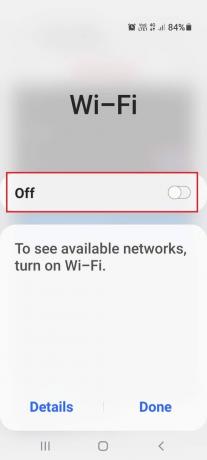
2. način: Prisilno zaustavite aplikacijo Amazon Music
V vaši aplikaciji je lahko začasna napaka, ki povzroča napako pri prenosu 200 v aplikaciji Amazon Music. Če želite odpraviti težavo s prenosom Amazon Music, sledite spodnjim korakom, da prisilno zaustavite aplikacijo in jo znova zaženete.
1. Zaženite pametni telefon nastavitve.
2. Pojdi do Aplikacije nastavitev.

3. Odprite seznam vseh aplikacij.
4. Tukaj se pomaknite navzdol in izberite Amazon Music aplikacija
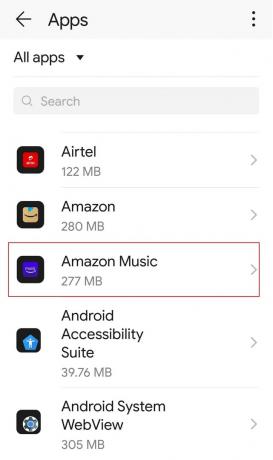
5. Zdaj tapnite Prisilna ustavitev možnost.
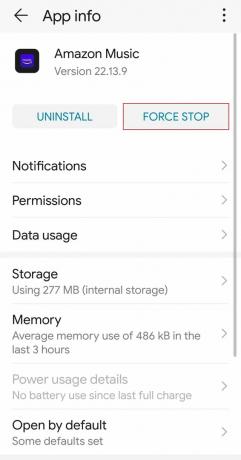
6. Nazadnje znova odprite aplikacijo.
Preberite tudi:Popravi napako Alexa 10 2 17 5 1 v Echo Dot
3. način: Počistite predpomnilnik aplikacije Amazon Music
Druga metoda za odpravo težave s prenosom Amazon Music je brisanje podatkov predpomnilnika aplikacije. Tukaj so koraki za to.
1. Odprite telefon nastavitve.
2. Odprite Aplikacije nastavitev.
3. Pojdite na seznam vseh aplikacij.
4. Nato poiščite in izberite Amazon Music aplikacija
5. Zdaj tapnite Shranjevanje možnost.
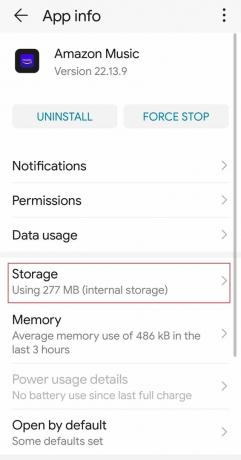
6. Tukaj tapnite Počisti predpomnilnik možnost, torej Počisti podatke možnost.

7. končno, zaženite aplikacijo Amazon Music ponovno.
4. način: podelite potrebna dovoljenja
Če aplikacija Amazon Music nima dovoljenja za shranjevanje, lahko to povzroči napako pri prenosu 200 v aplikaciji Amazon Music. Zato sledite tem korakom, da aplikaciji zagotovite potrebna dovoljenja.
1. Pomaknite se do Informacije o aplikaciji Amazon Music.
2. Tukaj tapnite Dovoljenja.
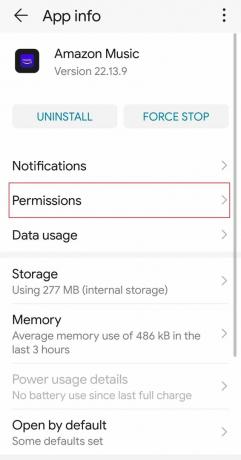
3. Zdaj vklopite Shranjevanje in druga dovoljenja.

Preberite tudi:Kako lahko obnovite svoj račun Amazon
5. način: Posodobite aplikacijo Amazon Music
Če je aplikacija Amazon Music zastarela, se lahko soočite z napakami in napakami, kot je nedelovanje čakalne vrste za prenos Amazon Music. Zato poskusite posodobiti aplikacijo Amazon Music v svoji napravi na najnovejšo različico, da odpravite težavo s prenosom Amazon Music.
1. Zaženite Trgovina Google Play aplikacija
2. Poiščite Amazon Music aplikacija
3. Če so na voljo kakršne koli posodobitve, se dotaknite Nadgradnja možnost.

6. način: Formatirajte kartico SD
1. Pomaknite se do naprave nastavitve > Več nastavitev.
2. Tukaj tapnite RAM in prostor za shranjevanje možnost.

3. Nato tapnite Izbriši kartico SD možnost.
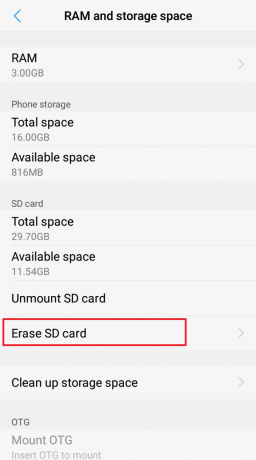
4. Na koncu potrdite svojo izbiro s pritiskom na Izbriši kartico SD ponovno.

Preberite tudi:Popravite napako pri predvajanju glasbe Google v sistemu Android
7. način: Znova namestite aplikacijo Amazon Music
Nazadnje lahko znova namestite aplikacijo, da odpravite težavo s prenosom Amazon Music. To lahko reši težavo zastale čakalne vrste za prenos glasbe Amazon. Sledijo koraki za ponovno namestitev aplikacije.
1. Odprto Trgovina Google Play v vašem pametnem telefonu.
2. Dotaknite se Ikona profila.

3. Nato izberite Upravljanje aplikacij in naprave.

4. Premakni se na Upravljaj zavihek, označite Amazon Music aplikacijo in tapnite na smeti ikona na vrhu.

5. Dotaknite se Odstrani in počakajte, da se aplikacija odstrani.

6. Nato poiščite Amazon Music aplikacija
7. Zdaj tapnite Namestite možnost ponovne namestitve aplikacije.

8. način: Obrnite se na podporo Amazon Music
V skrajnem primeru se lahko obrnete na Amazon Music Support skupina za odpravo napake 200, da Amazon Music ne prenaša. Lahko pošljete po pošti ali pokličete skupino za podporo. Prav tako lahko poklepetate z njimi in poveste svojo napako, da poiščete rešitev.
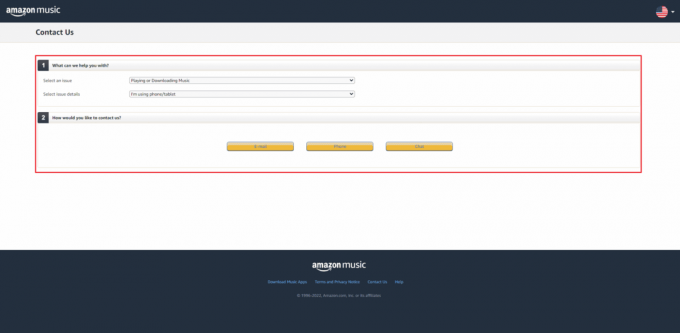
Priporočeno:
- Kako posodobiti mobilne stolpe na MetroPCS
- Kako deliti celotne kolute na Instagram Story
- Kako popraviti napako Amazon Echo 7:3:0:0:1
- Odpravite težavo z nevklopom Amazon Echo
Upamo, da vas je ta članek vodil pri odpravljanju napake 200 pri prenosu Amazon Music v vaši napravi. Sporočite nam, katera od zgornjih metod vam je pomagala popravite, da se Amazon Music ne prenaša problem. In če imate kakršna koli vprašanja in predloge za nas, jih omenite v spodnjem razdelku za komentarje.

Elon Decker
Elon je tehnični pisec pri TechCultu. Vodnike z navodili piše že približno 6 let in je obravnaval številne teme. Rad pokriva teme, povezane z Windows, Android ter najnovejše trike in nasvete.



